在数字化时代,家庭存储设备已成为家庭数据管理的重要组成部分。华为作为技术领域的佼佼者,其推出的华为家庭存储更是受到广泛欢迎,它不仅具有存储和备份数据的...
2025-04-11 0 笔记本
在现代社会,无论是在家中、学校还是公共场所,无线网络已成为我们生活中不可或缺的一部分。使用华硕K450V笔记本连接无线网络,能够让我们随时随地保持在线,享受便捷的网络服务。本文将详细介绍华硕K450V笔记本连接无线网络的步骤,帮助用户高效、顺利地完成设置。
在连接无线网络之前,您需要确保已有一个可用的无线网络环境。这通常意味着您需要一个无线路由器或者处于开放的Wi-Fi热点范围内。你还应该确认笔记本的无线功能已经开启,新手用户可以通过查看笔记本侧面的无线开关或调节FN键与特定功能键的组合来启动无线功能。

1.按下华硕K450V笔记本的电源键开机,启动笔记本。
2.等待操作系统完全加载后,点击屏幕右下角的“网络”图标,以打开网络设置窗口。

1.在弹出的网络列表中,您会看到所有可用的无线网络名称(SSID)。
2.找到您想要连接的无线网络名称,并点击它。

1.选中您想要连接的无线网络后,一般会自动开始连接过程。如果有密码保护,系统会提示您输入密码。
2.在密码输入框中输入您获得的无线网络密码,然后点击“连接”。
1.让笔记本尝试连接无线网络。连接成功后,网络图标旁通常会出现一个勾选标志,表示当前已连接至无线网络。
2.您也可以尝试打开网页浏览器访问任意网站,以确认上网功能正常。
问题一:无线信号弱
解决方法:尝试将笔记本移动到无线路由器更近的位置,或者检查是否有实体障碍物阻挡信号。
问题二:忘记无线网络密码
解决方法:在路由器处重置密码,或者联系网络管理员获取新的密码。
问题三:无法自动获得IP地址
解决方法:右键点击网络图标,选择“打开网络和共享中心”,在弹出的窗口中选择“更改适配器设置”,右击无线网络适配器,选择“属性”,双击“Internet协议版本4(TCP/IPv4)”,选择“自动获取IP地址”。
为了获得更好的上网体验,您可以考虑以下几个技巧:
1.更新网络驱动:确保您的无线网络适配器驱动程序是最新的,以获得最佳性能。
2.改善网络环境:从路由器位置、频道的选择到信号干扰源的排除,这些都可能影响您的无线网络体验。
3.使用信号增强器:如果经常在信号覆盖边缘使用笔记本,可以考虑使用有线连接或者无线信号增强器。
通过以上步骤,您应该能够轻松完成华硕K450V笔记本的无线网络连接设置。如有任何问题,根据本文提供的常见问题解答进行检查。我们还分享了一些实用技巧来优化您的无线网络连接体验。希望这些信息对您有所帮助,享受无界限的网络生活!
标签: 笔记本
版权声明:本文内容由互联网用户自发贡献,该文观点仅代表作者本人。本站仅提供信息存储空间服务,不拥有所有权,不承担相关法律责任。如发现本站有涉嫌抄袭侵权/违法违规的内容, 请发送邮件至 3561739510@qq.com 举报,一经查实,本站将立刻删除。
相关文章
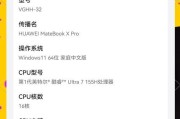
在数字化时代,家庭存储设备已成为家庭数据管理的重要组成部分。华为作为技术领域的佼佼者,其推出的华为家庭存储更是受到广泛欢迎,它不仅具有存储和备份数据的...
2025-04-11 0 笔记本

随着科技的飞速发展,笔记本电脑已经成为了我们工作和生活中不可或缺的工具。然而,在长时间使用过程中,笔记本电池可能会出现各种问题。这时,许多用户不禁会问...
2025-04-11 0 笔记本

对于MacBook用户来说,在遇到无法解除激活锁的问题时,可能会感到手足无措。激活锁是苹果设备的安全特性之一,用以保护用户数据安全,防止设备丢失或被盗...
2025-04-11 0 笔记本
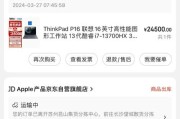
在数码产品快速更新换代的今天,选择一台适合自己的苹果笔记本电脑是一件既令人兴奋又可能让人头疼的事情。苹果笔记本以其精致的工艺、卓越的性能和持久的续航能...
2025-04-11 0 笔记本

在当今数字时代,笔记本电脑的性能已成为用户选择的关键因素之一。内存作为电脑性能的重要指标,往往直接影响着电脑的运行速度和多任务处理能力。英睿达(Cru...
2025-04-11 0 笔记本

在当今这个快节奏的数字化时代,拥有一台功能强大且使用便捷的笔记本电脑对于日常生活和工作来说至关重要。戴尔作为全球知名的电脑制造商,不断推出创新产品来满...
2025-04-10 1 笔记本